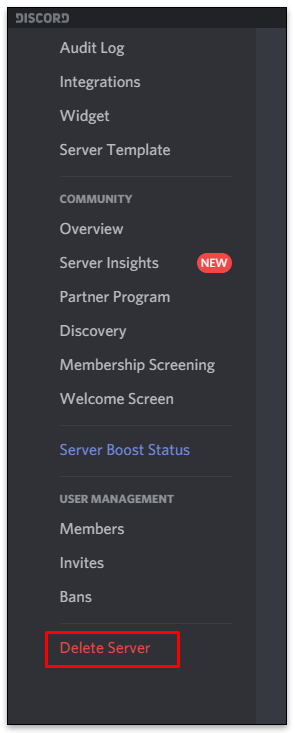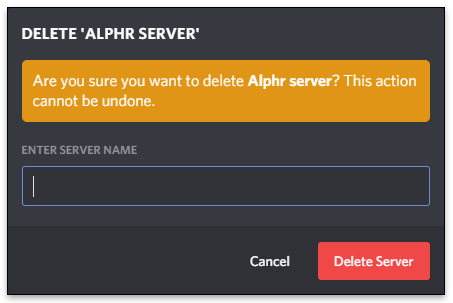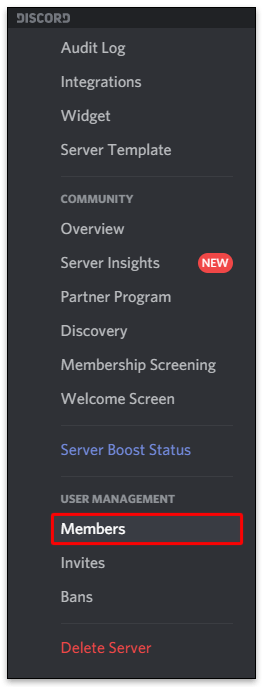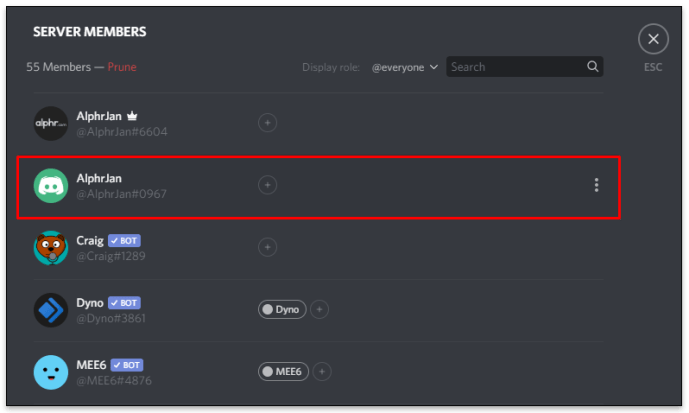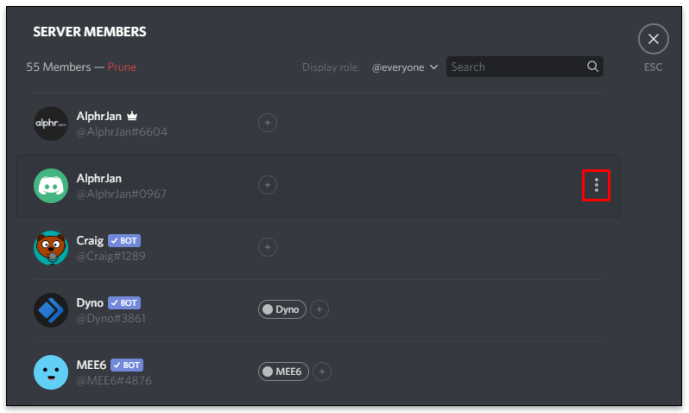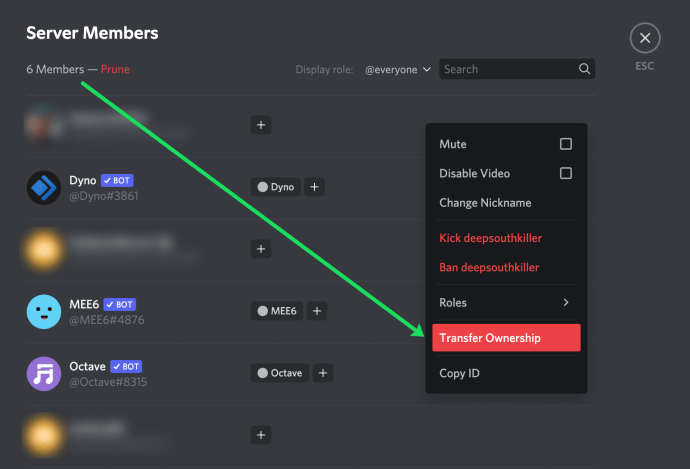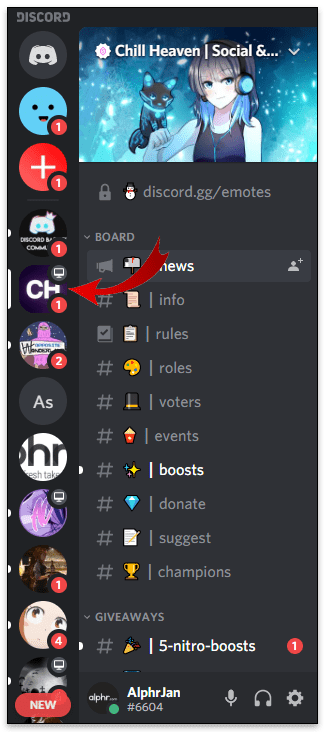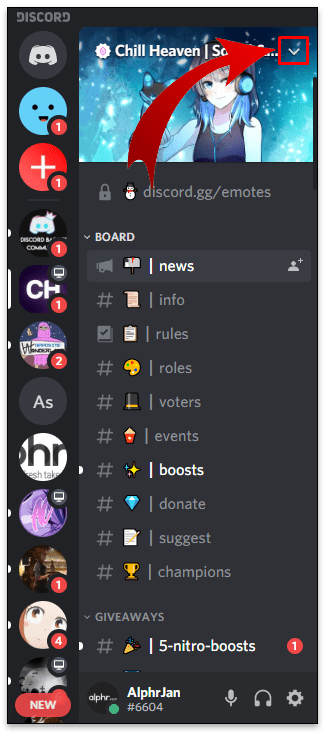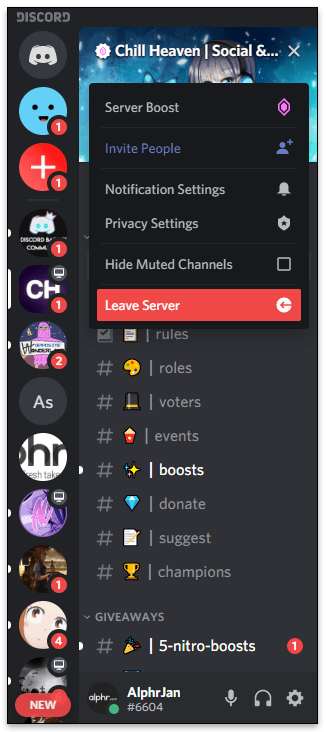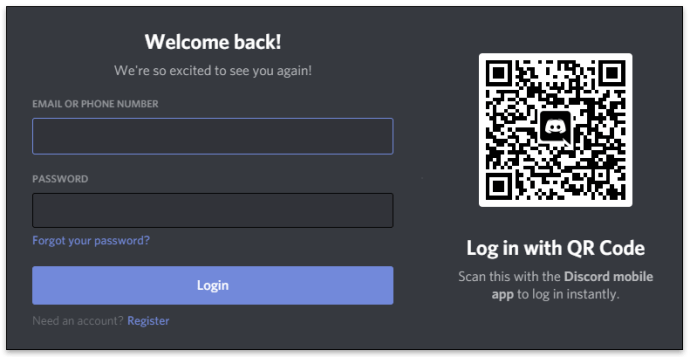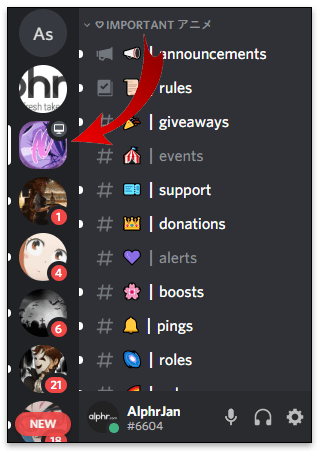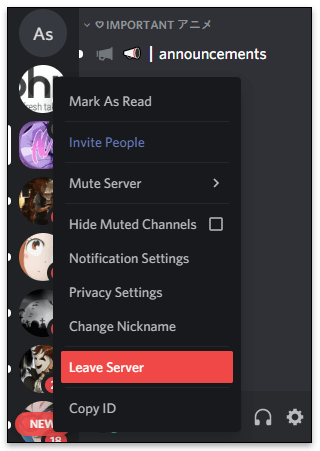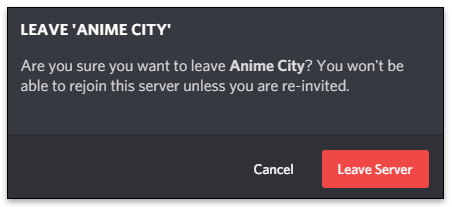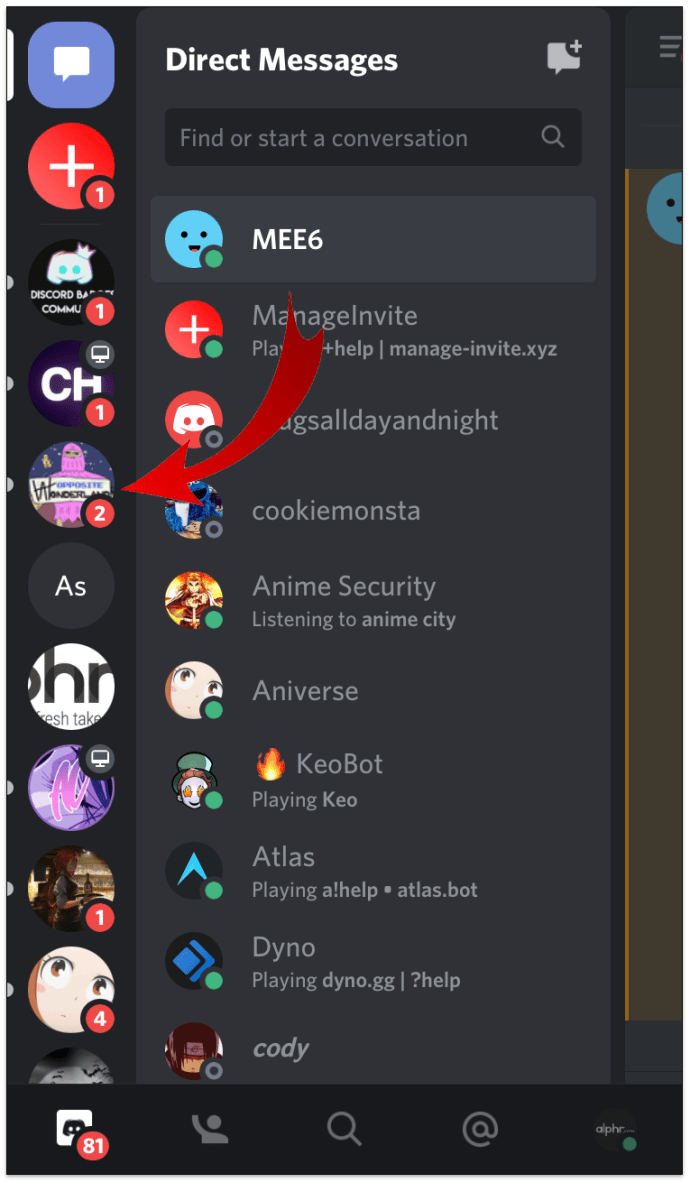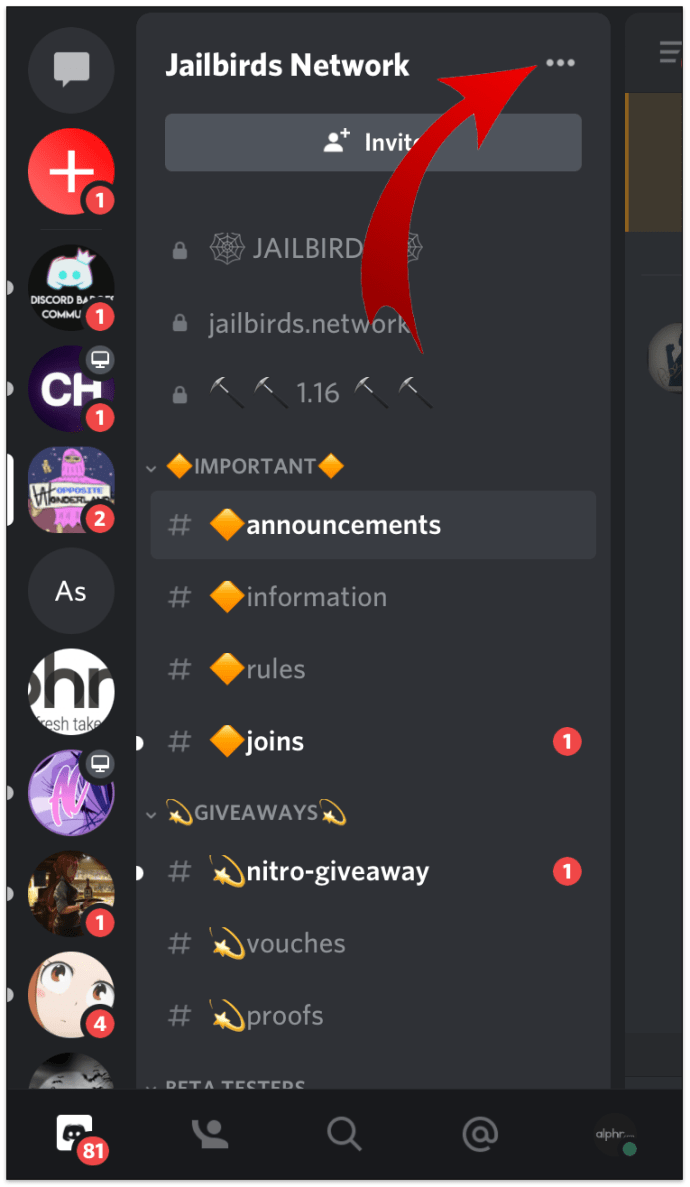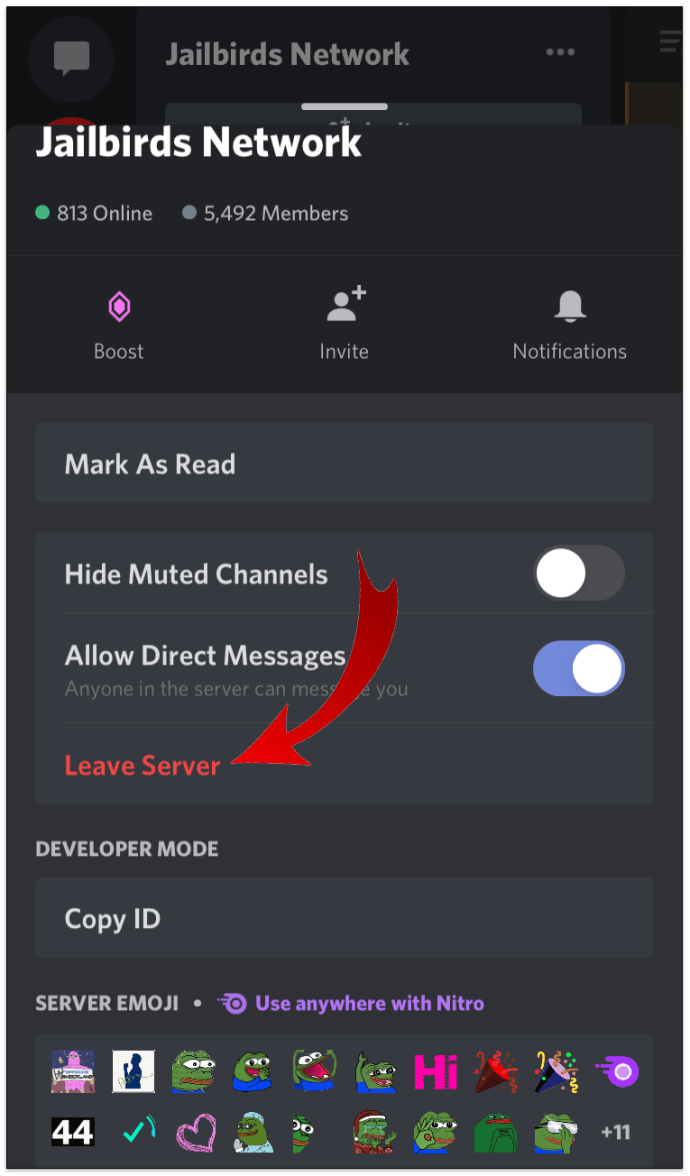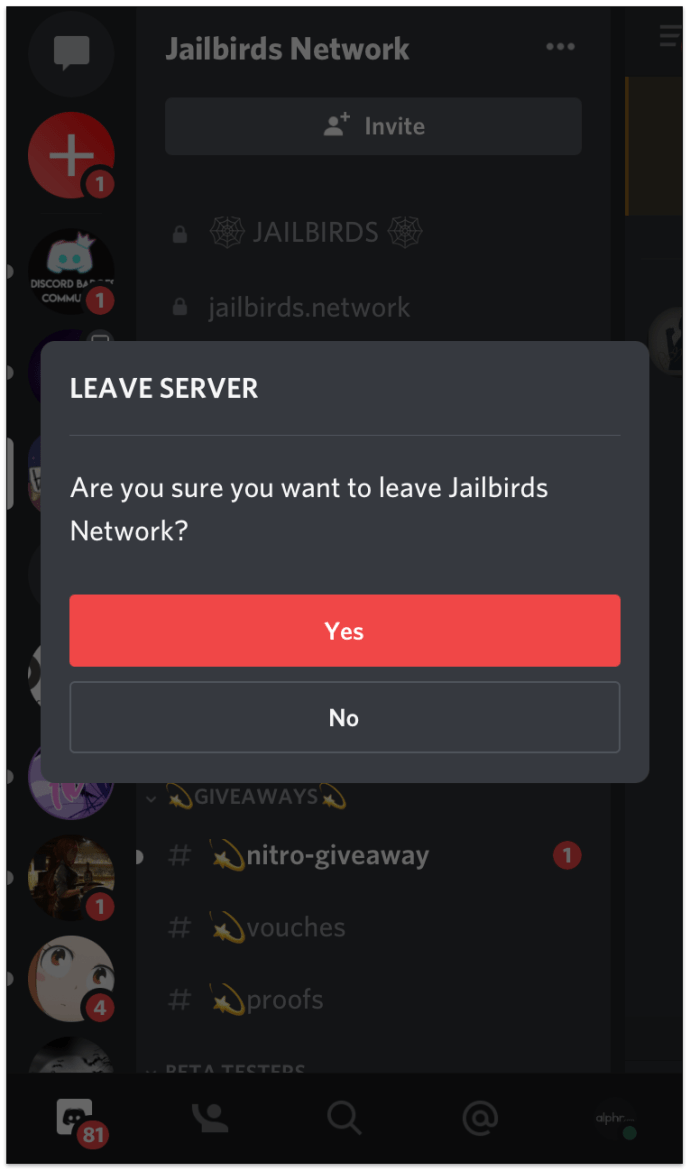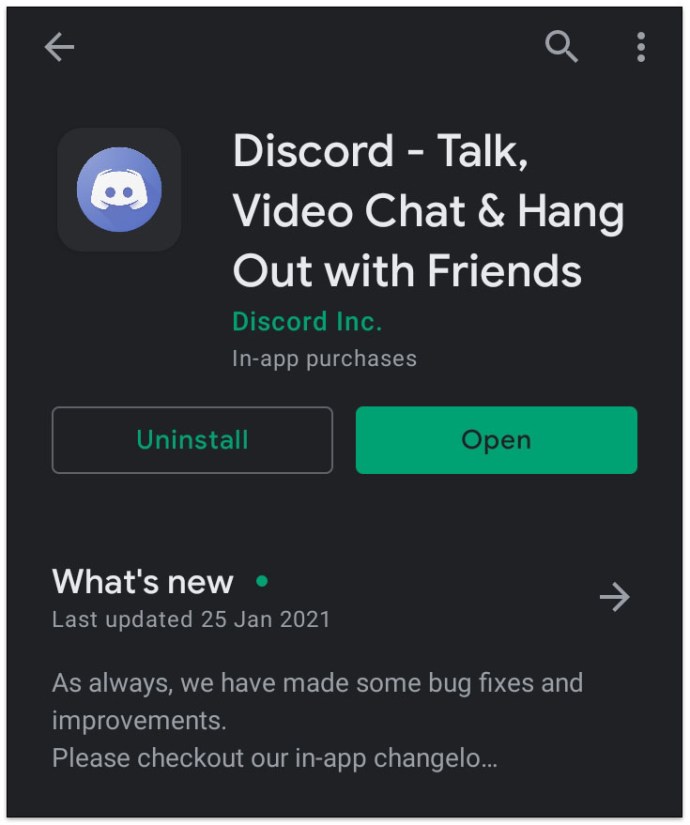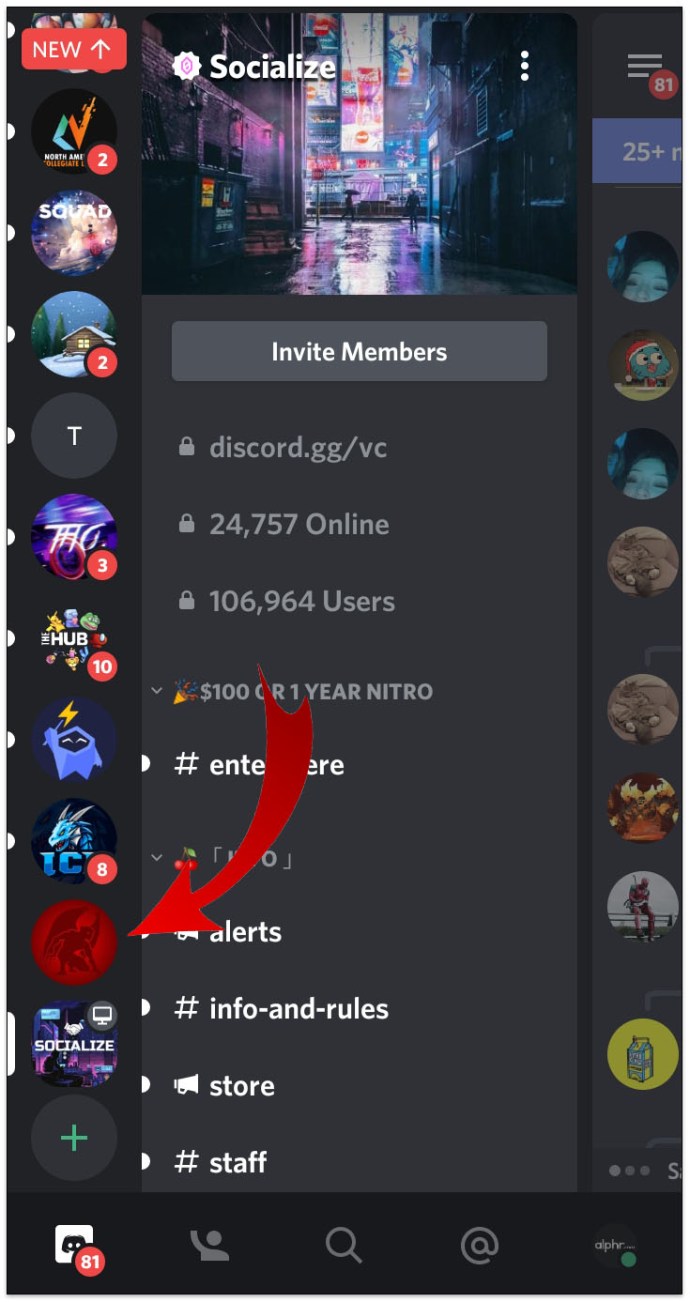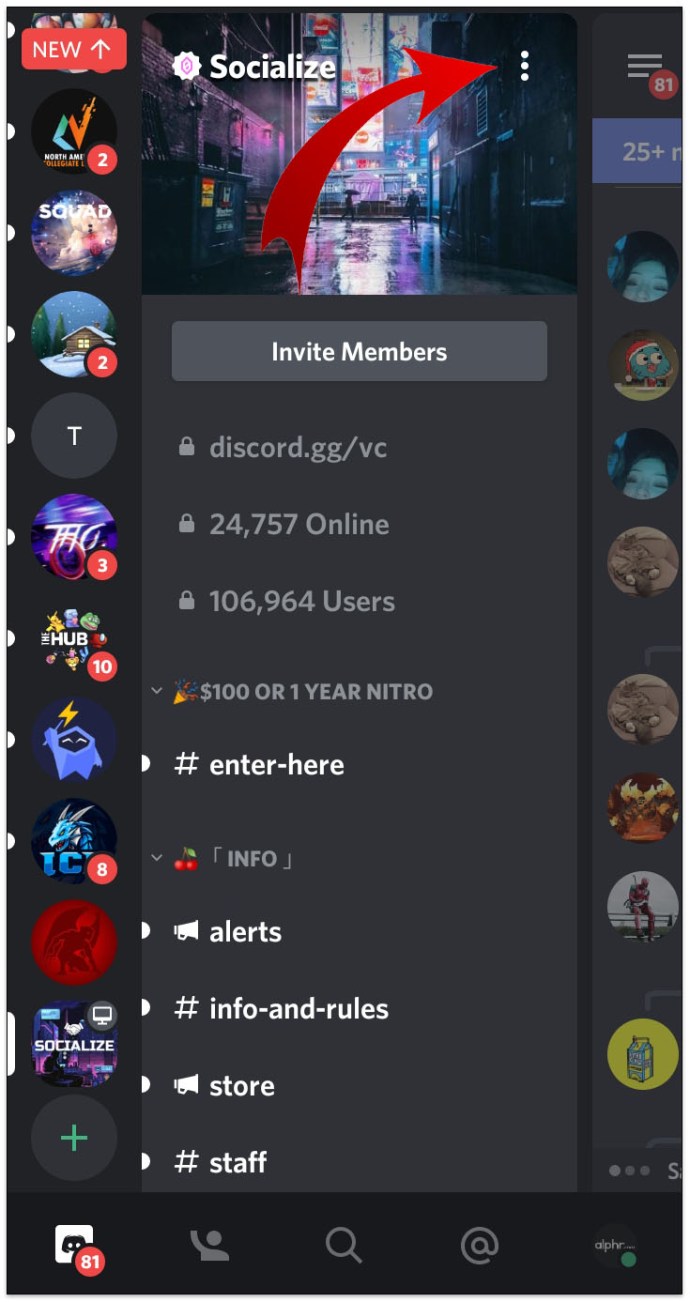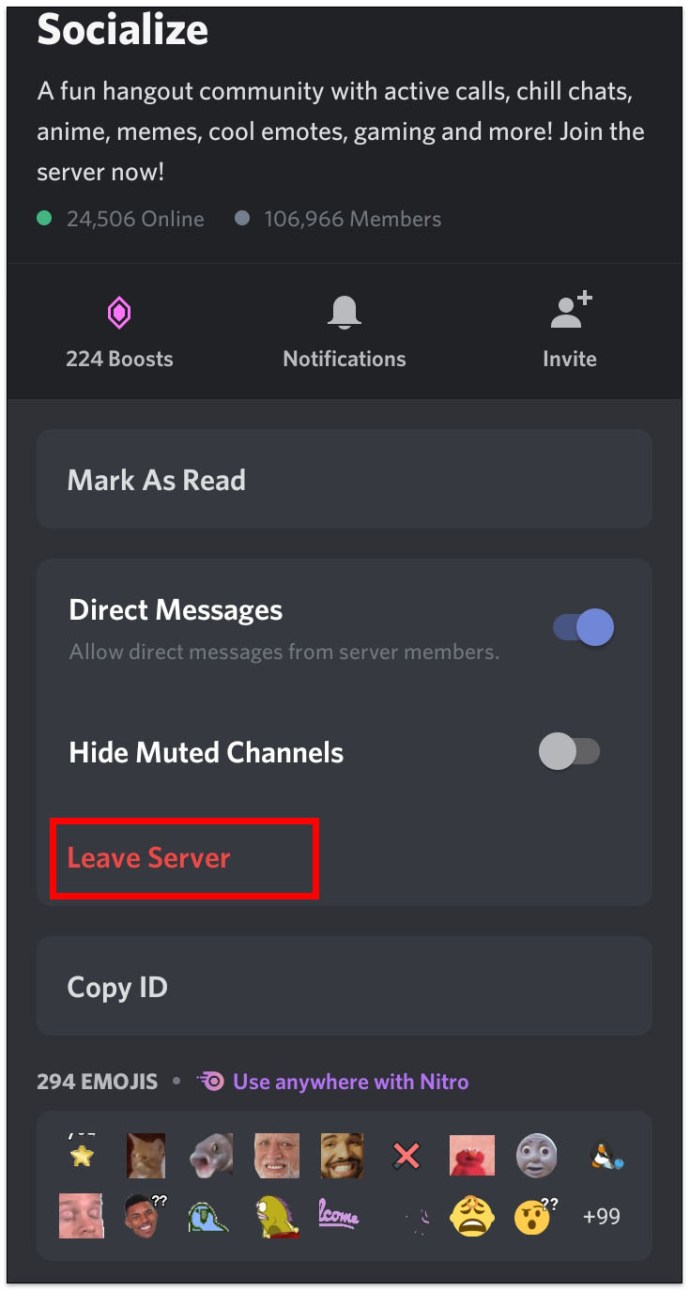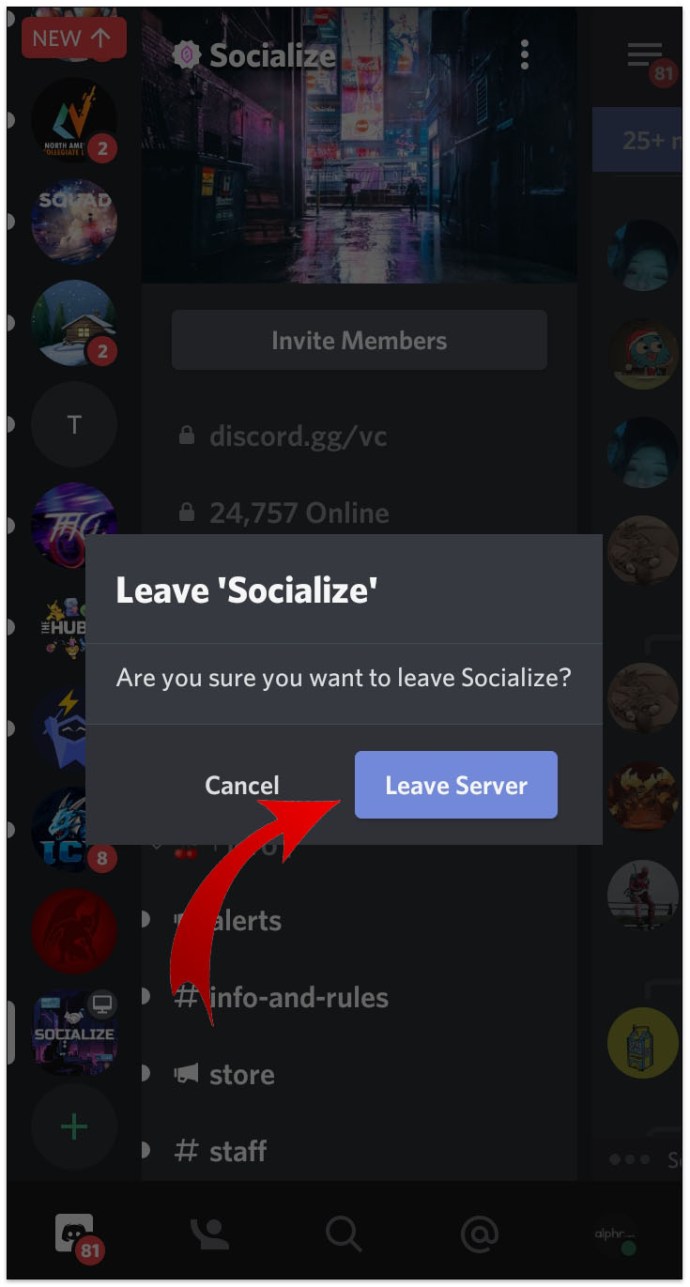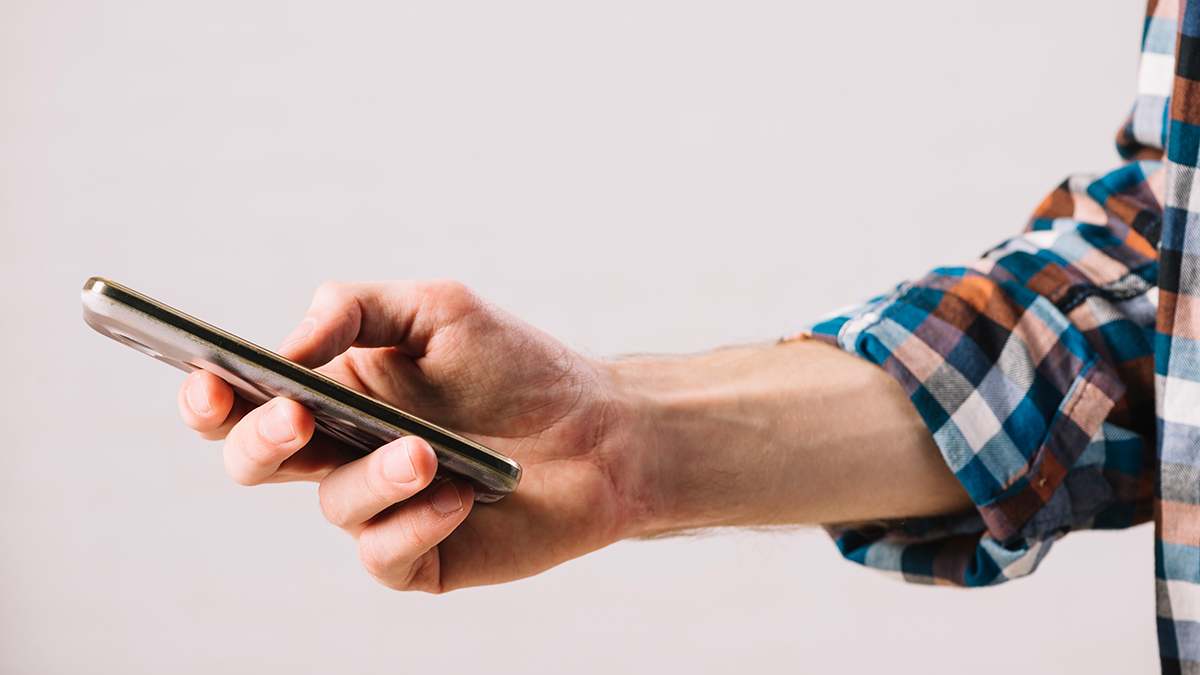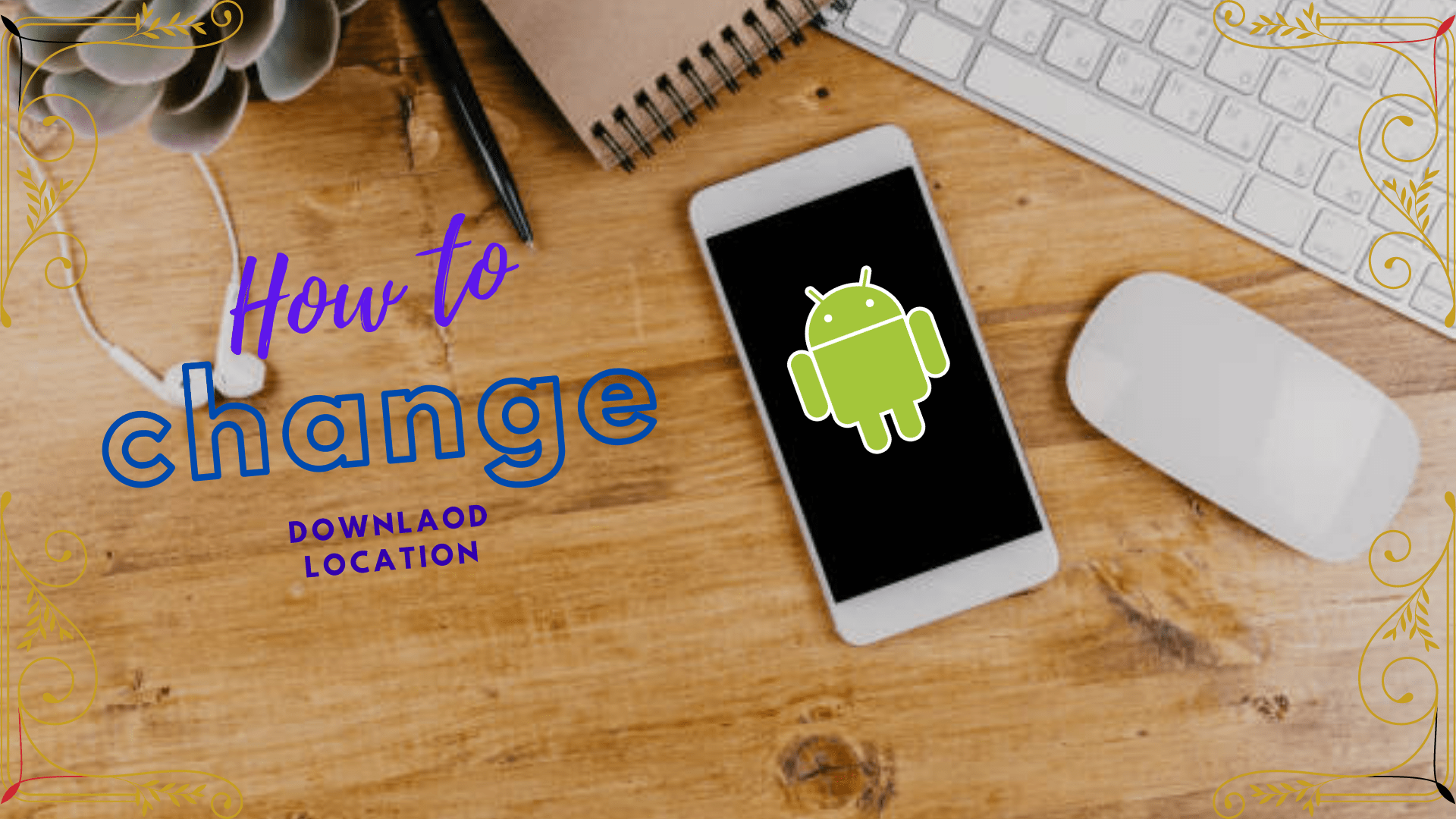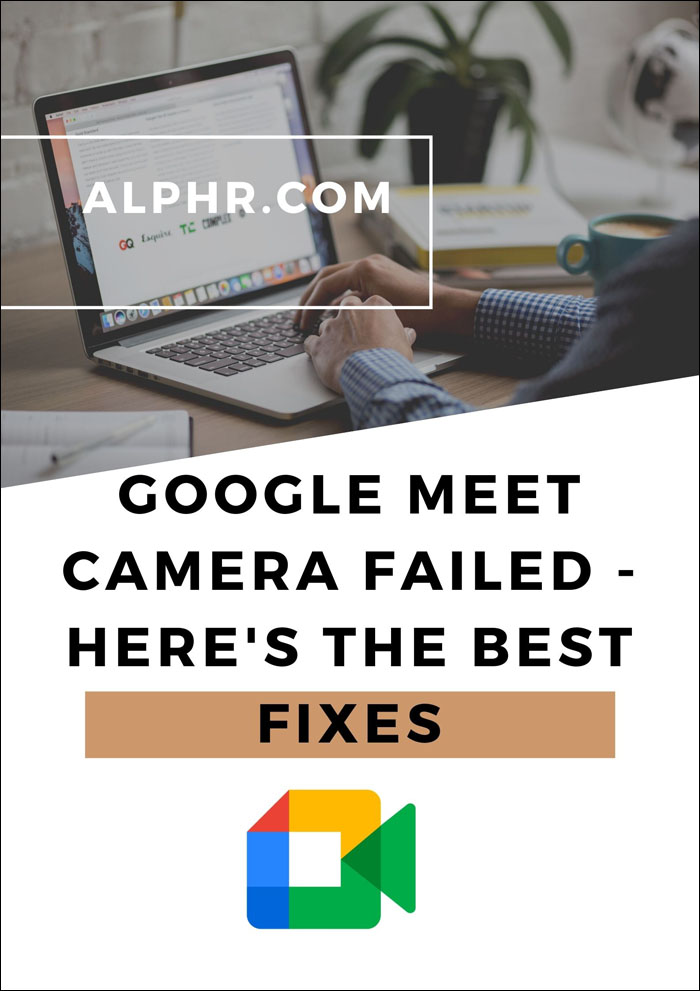Discord 서버에서 나가는 방법
Discord 서버는 다른 회원들과 소통할 수 있는 좋은 방법입니다. 하지만 서버가 기대에 미치지 못한다면 서버를 떠나는 것을 고려할 수 있습니다. 그러나 그렇게 하는 옵션을 찾는 것이 항상 직관적인 것은 아닙니다.

Discord 서버를 종료하는 방법이 궁금하다면 운이 좋은 것입니다. 이 가이드에서는 컴퓨터와 스마트폰에 대한 모든 관련 단계를 안내합니다.
Discord 서버에서 나가는 방법
데스크톱 또는 모바일 앱을 통해 Discord 서버를 나가는 두 가지 방법이 있습니다. 둘 다 효과적이지만 단계가 약간 다릅니다. 그러나 떠나고 싶은 서버를 생성했다면 프로세스는 동일하지 않습니다. 하지만 걱정하지 마세요. 몇 번의 클릭만으로 가능합니다.
당신이 만든 Discord 서버를 떠나는 방법
따라서 서버를 운영하는 데 좋은 시간을 보냈지만 지금은 서버를 종료하고 삭제하려고 합니다. 아마도 당신이 기대했던 것만큼 인기가 없을 것입니다. 이유가 무엇이든 다음을 수행하여 만든 서버를 종료하고 제거할 수 있습니다.
- 디스코드를 실행합니다.

- 화면 왼쪽 상단의 서버를 눌러 드롭다운 메뉴를 엽니다.

- "서버 설정"을 선택합니다.

- 화면 왼쪽 하단에서 "서버 삭제"를 선택합니다.
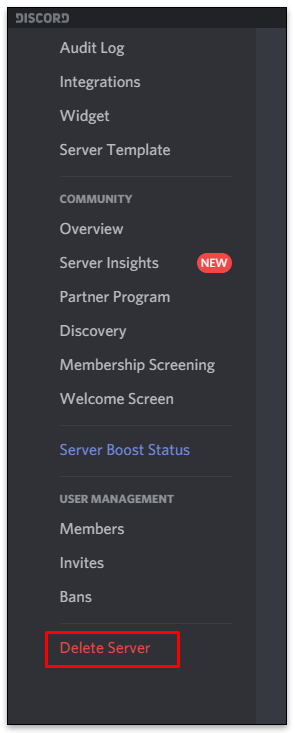
- 서버를 삭제할 것인지 확인합니다.
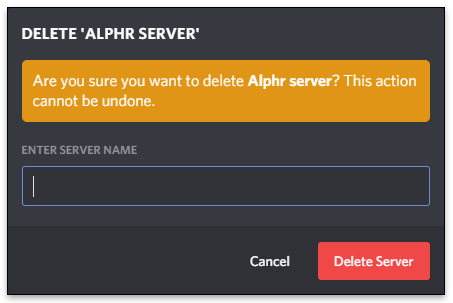
단계를 진행하면 서버가 더 이상 존재하지 않습니다. 즉, 서버에 다른 사용자가 있는 경우 Discord 대시보드에서 볼 수 없습니다.
Discord 서버를 삭제하지 않고 그대로 두는 방법
Discord 사용자가 서버를 생성하면 서버의 소유자가 됩니다. 그러나 더 이상 서버를 실행하는 데 관심이 없지만 유지하고 싶다면 어떻게 해야 할까요?
다행히도 소유권을 다른 사람에게 이전하기만 하면 됩니다. 이렇게 하면 더 이상 서버를 실행하지 않지만 다른 사람들을 위해 여전히 존재합니다.
가장 간단한 방법은 컴퓨터에서 수행하는 것입니다.
- 디스코드를 엽니다.

- 화면 왼쪽 상단으로 가서 서버 이름 옆에 있는 아래쪽 화살표를 클릭합니다.

- 다양한 옵션이 있는 드롭다운 메뉴가 있습니다. "서버 설정"을 탭합니다.

- 왼쪽 사이드 메뉴에서 "회원"을 클릭합니다.
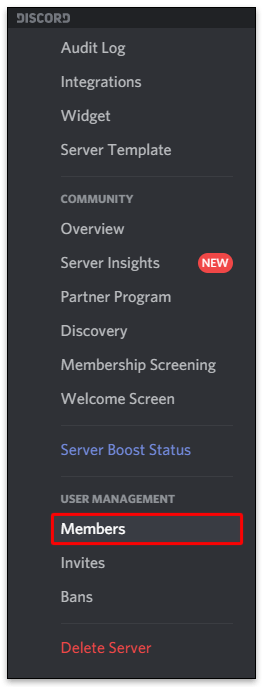
- 아래로 스크롤하여 서버의 새 소유자가 될 사용자를 검색합니다.
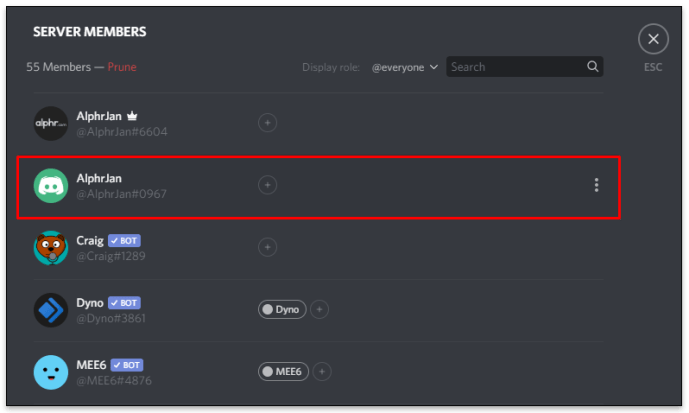
- 이름 위로 마우스를 가져간 다음 옆에 있는 점 3개를 탭합니다.
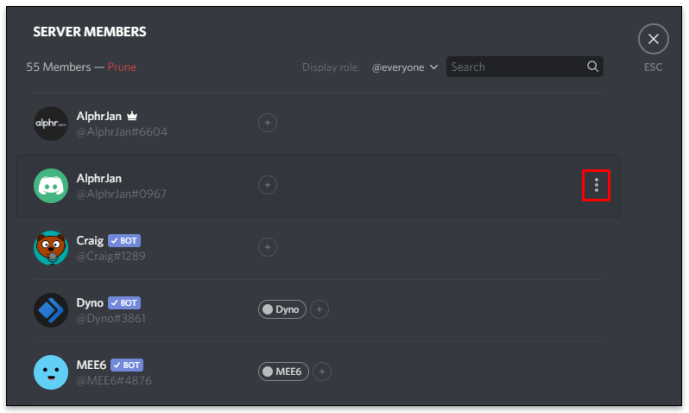
- "소유권 이전"을 탭합니다.
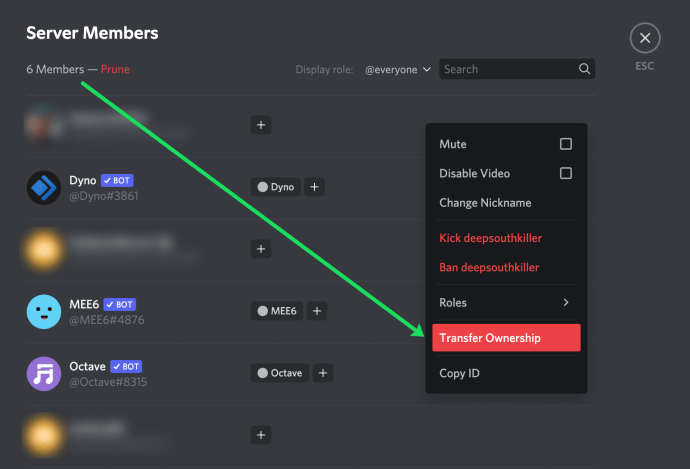
메모: 정말 소유권 이전을 원하는지 잘 생각해보세요. 그렇게 하면 다른 사람이 다시 이전하기로 결정하지 않는 한 해당 권한을 되찾는 것이 사실상 불가능합니다.
유감스럽게도 소유권을 봇이나 자리 표시자 계정으로 이전할 수 없습니다. 절차를 완료하는 데 문제가 있는 경우 Discord 지원팀에 문의하여 강제 이전을 완료할 수 있습니다.
PC와 Mac에 Discord 서버를 남겨두는 방법
대부분의 Discord 회원은 PC 또는 Mac을 사용하여 Discord에 액세스합니다. 당신이 그들 중 하나이고 서버를 떠나고 싶다면 다음과 같이 해야 합니다.
- 컴퓨터에서 Discord를 실행합니다.

- 나가려는 서버로 이동합니다. 화면의 왼쪽 상단 모서리에 있습니다.
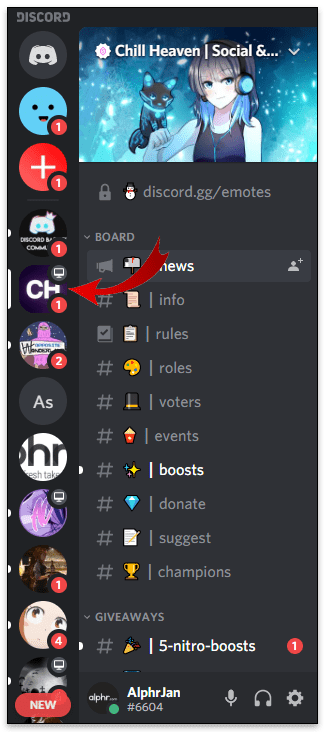
- 클릭하면 드롭다운 메뉴가 표시됩니다.
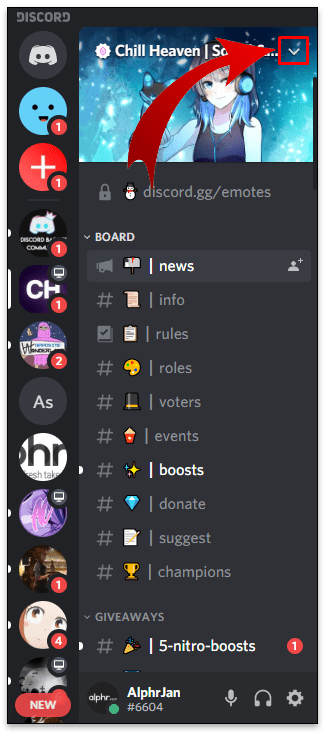
- "서버 나가기"를 선택하십시오.
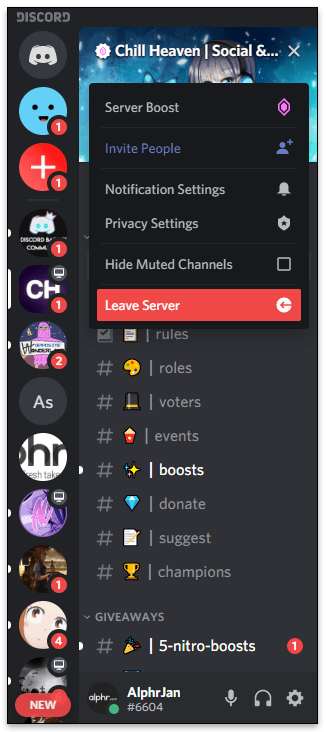
사용자가 서버를 떠날 때 사이드바에 표시되지 않습니다. 또한 해당 서버에서 메시지를 쓰거나 읽을 수 없습니다.
데스크탑에 Discord 서버를 남겨두는 방법
이제 PC와 Mac에 서버를 남겨두는 방법을 알았으므로 데스크탑 또는 랩톱을 사용하는 경우 단계에 차이가 있는지 알아보는 것이 좋습니다. 좋은 소식은 단계가 동일하다는 것입니다. 또한 운영 체제에 따라 차이가 없습니다. 데스크탑에 서버를 남겨두는 방법은 다음과 같습니다.
- 브라우저를 열어 Discord 또는 Discord 앱을 실행합니다.

- 계정에 로그인합니다.
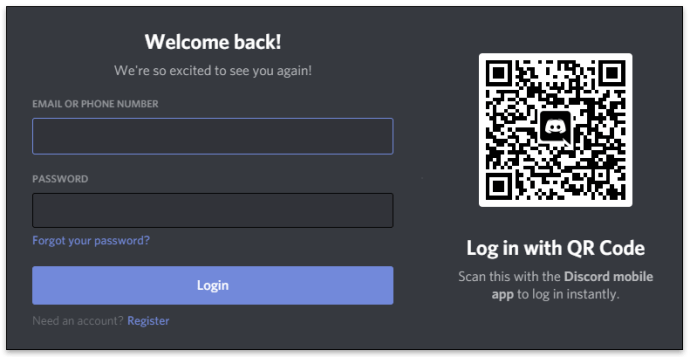
- 떠나고 싶은 서버를 왼쪽에서 찾습니다.
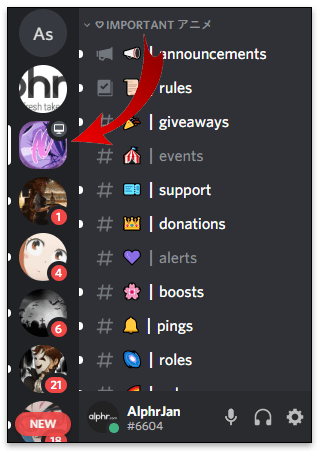
- 그것을 마우스 오른쪽 버튼으로 클릭하십시오.
- "서버 나가기"를 탭합니다. 마지막 옵션입니다.
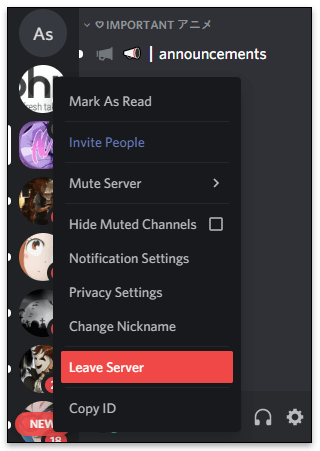
- 계속 진행할 것인지 확인합니다.
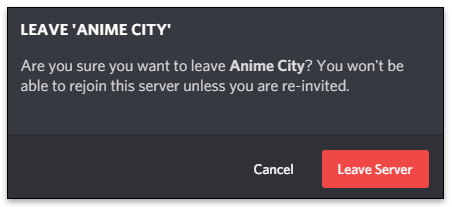
메모: 서버를 떠난 사용자는 누군가가 해당 서버에 초대한 경우에만 다시 참여할 수 있습니다. 그렇지 않으면 서버를 떠나는 것이 영구적입니다.
iOS에서 Discord 서버를 떠나는 방법
어떤 사람들은 iOS 기기에서 Discord를 사용하는 것을 선호합니다. 이 경우 서버에서 나가려면 아래 단계를 확인하세요.
- iOS 기기에서 Discord를 엽니다.

- 사이드 메뉴의 왼쪽에서 서버를 선택합니다.
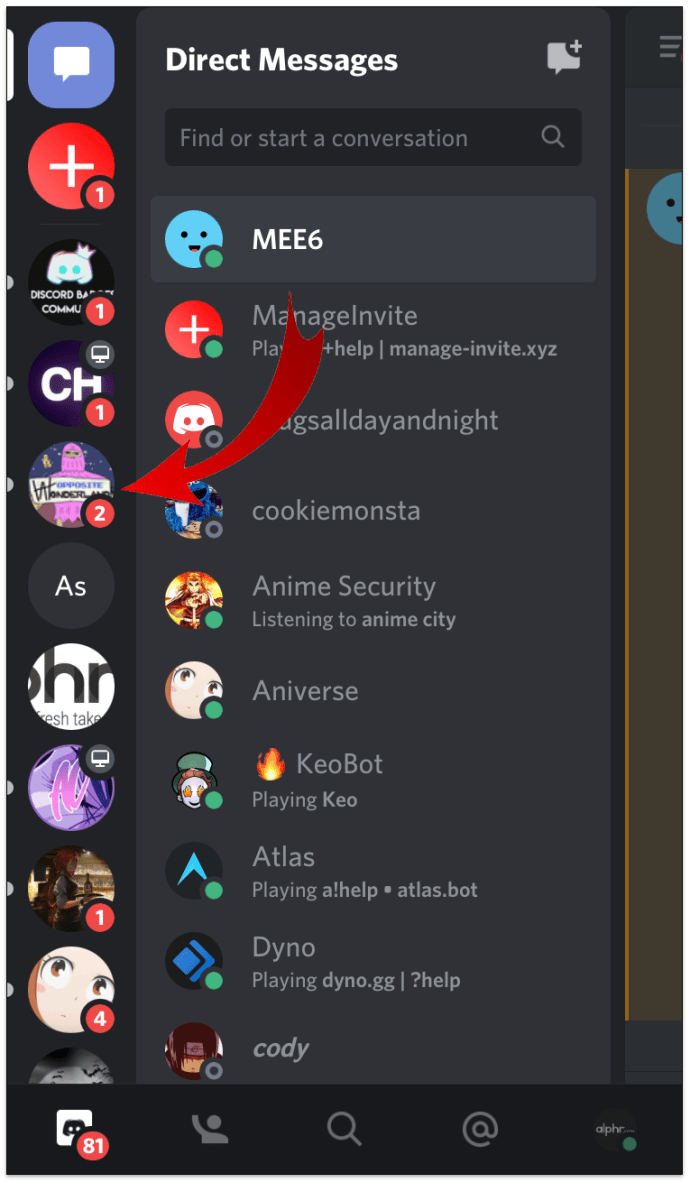
- 메뉴 오른쪽 상단에 있는 점 세 개를 탭합니다.
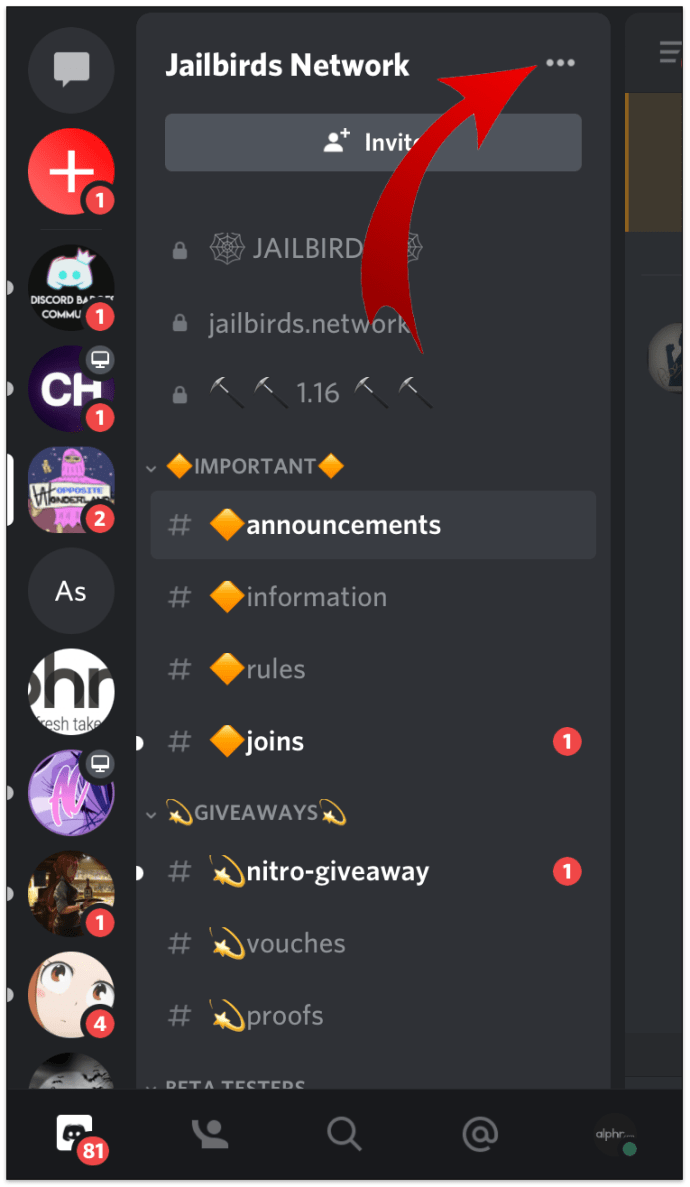
- "서버 나가기"를 선택하십시오.
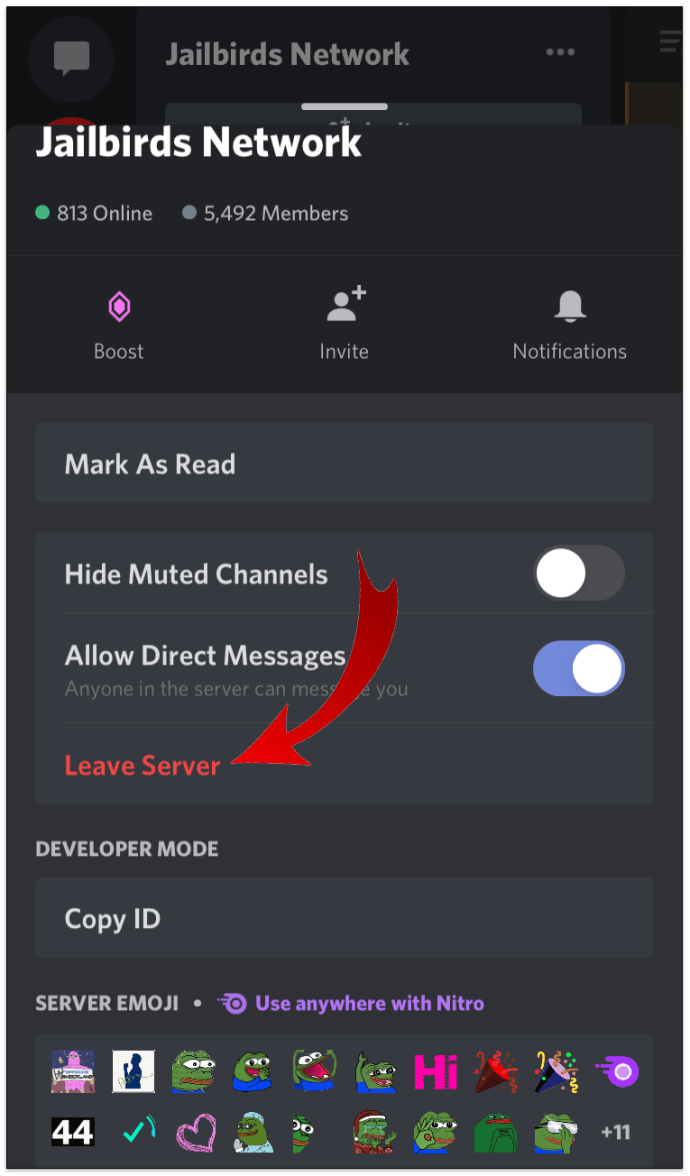
- 서버를 떠날 것인지 확인하십시오.
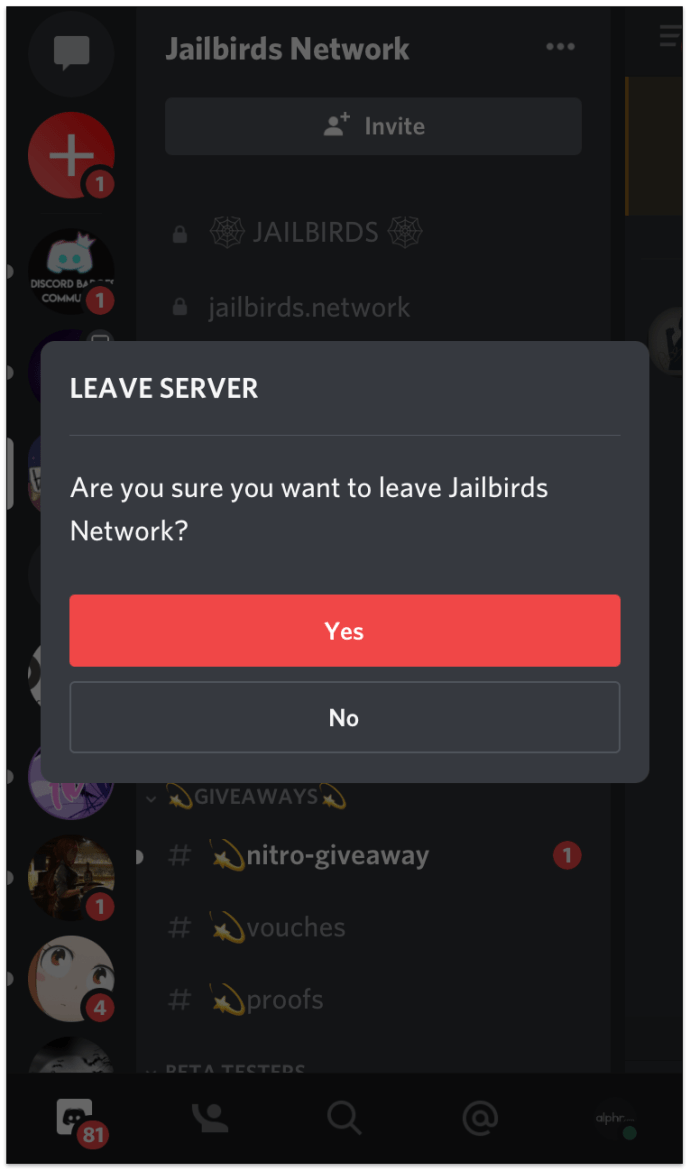
Android에서 Discord 서버를 유지하는 방법
Discord 서버를 나가는 것은 Android 사용자이든 iOS 사용자이든 동일한 단계를 따릅니다. 휴대폰을 바꿔도 절차를 따르면 문제가 없습니다. 현재 Android에서 Discord를 사용 중인 경우 수행할 작업은 다음과 같습니다.
- Android 휴대전화에서 Discord를 엽니다.
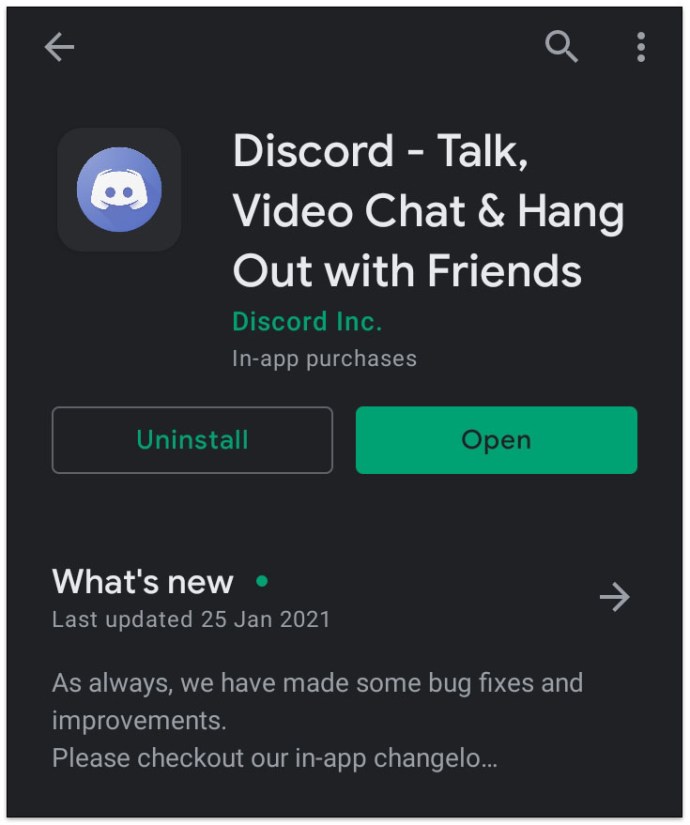
- 떠날 서버를 찾으십시오.
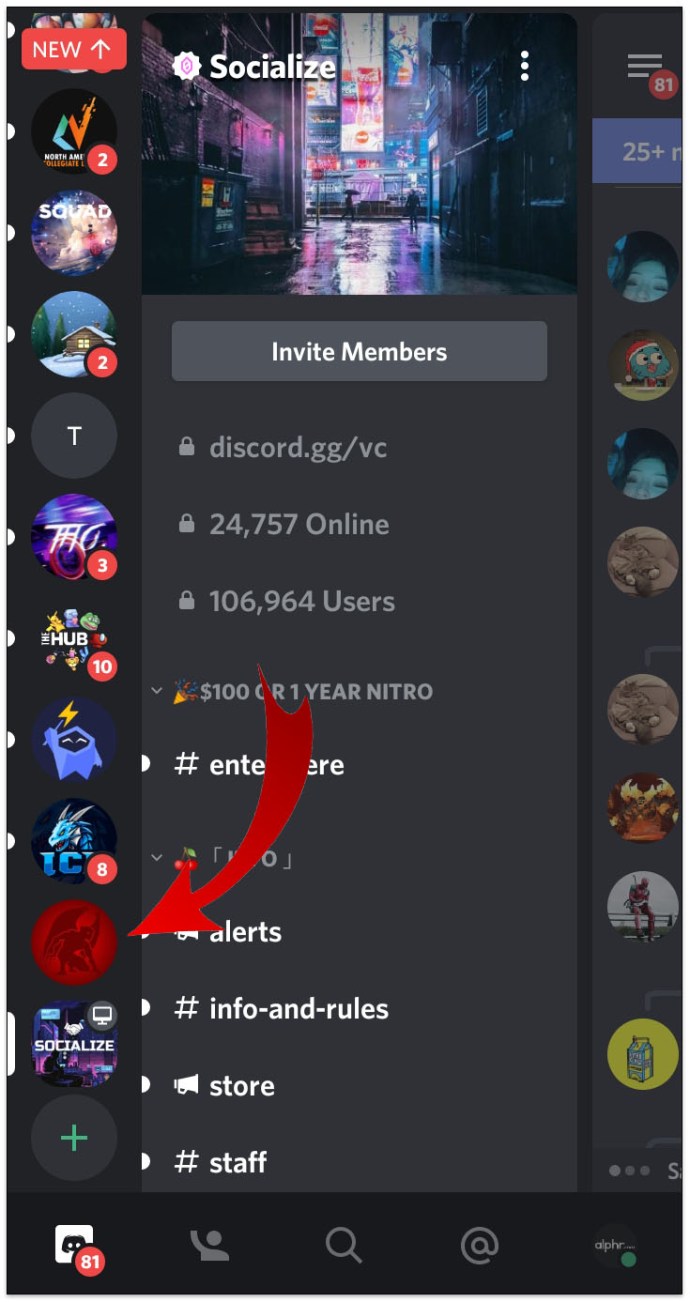
- 서버 이름 옆에 있는 세 개의 점을 누릅니다.
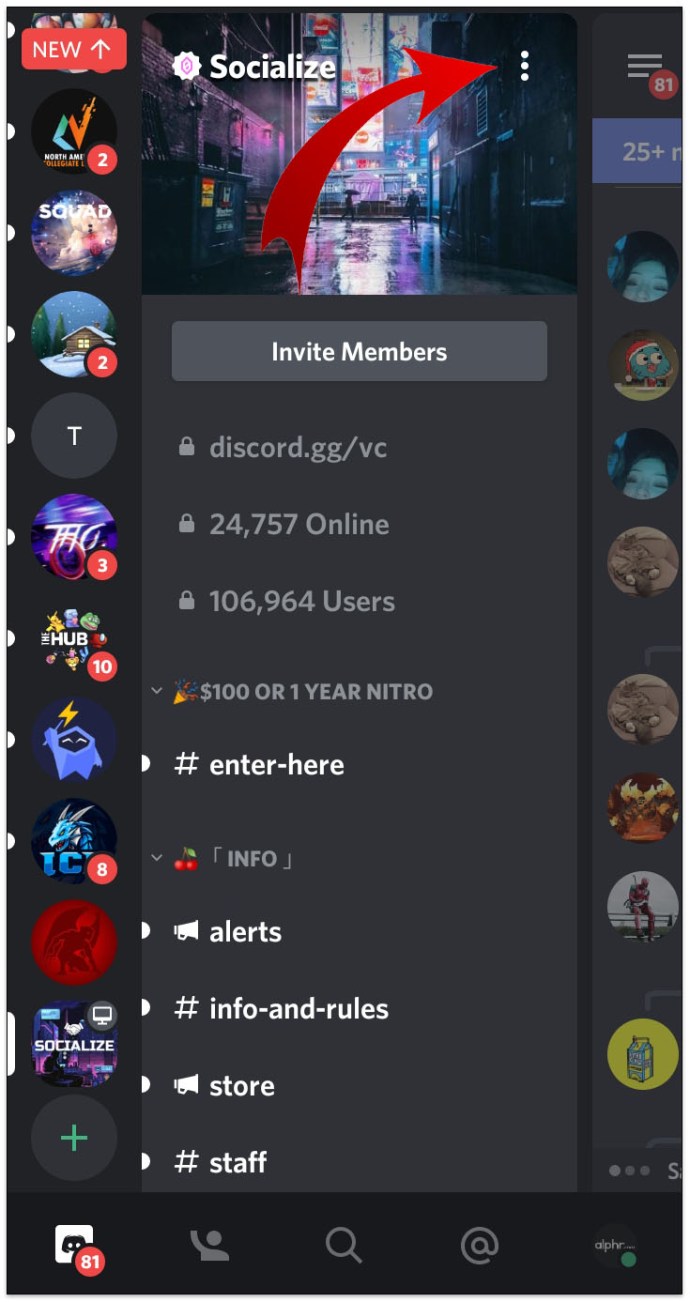
- 드롭다운 메뉴에서 "서버 나가기"를 선택합니다.
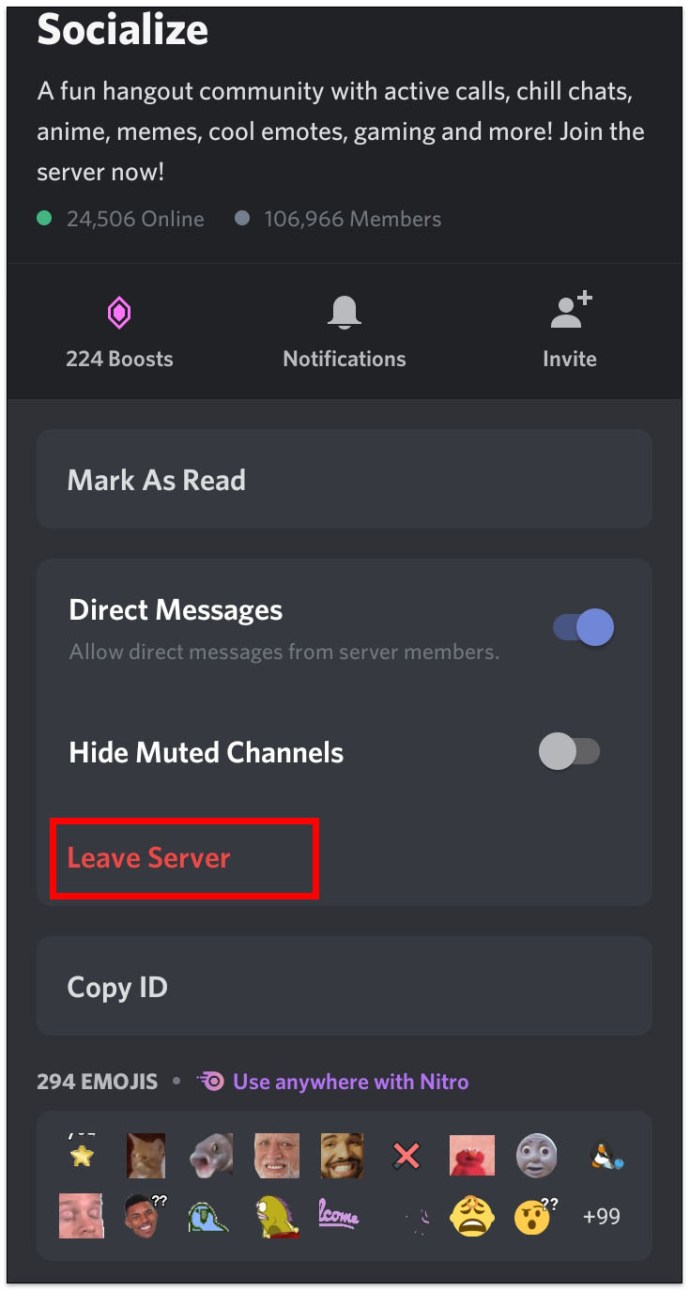
- "예"를 탭하여 작업을 확인합니다.
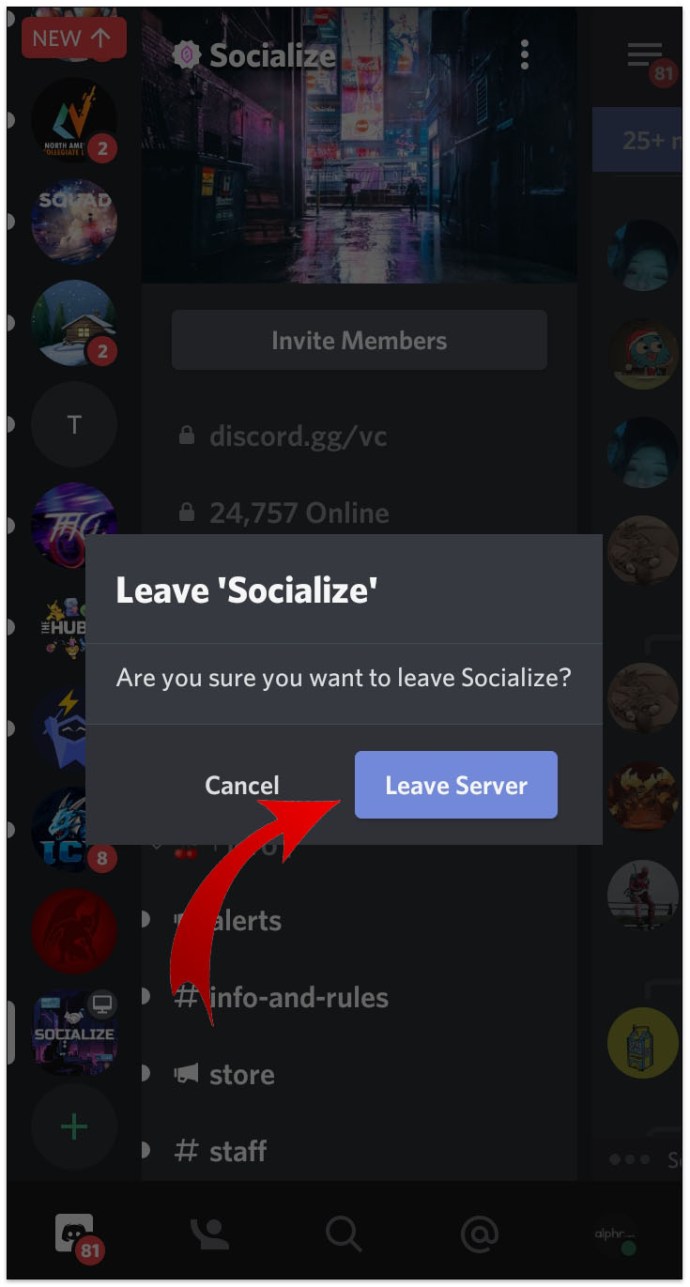
아무도 모르게 Discord 서버를 떠나는 방법
불행히도 다른 사용자가 눈치채지 않고 Discord 서버를 떠날 수 있는 방법은 없습니다. 서버의 모든 사람은 구성원이 떠날 때 메시지를 받게 됩니다. 플랫폼 자체는 귀하가 떠난 서버의 구성원에게 알리지 않지만 관리자가 이를 알리는 봇을 추가했을 수 있습니다.
서버를 떠날 때 탐지를 피하는 것은 정말 어렵습니다. 그러나 Discord에 대해 완전히 새로운 계정을 만들고 기존 계정을 그대로 둘 수 있습니다. 그러나 이것은 이미 명성을 쌓은 사람들에게 좋은 선택이 아닙니다. 또 다른 옵션은 이름을 변경한 다음 그룹을 나가는 것입니다. 물론 누군가가 당신의 프로필을 확인하고 궁금해한다면 이것은 가장 눈에 띄지 않는 옵션입니다.
추가 FAQ
Discord 서버를 떠나는 것에 대해 답변하지 않은 것이 있습니까? 그런 다음 다음 섹션을 읽고 답을 얻으십시오.
Discord 통화에서 나가려면 어떻게 하나요?
많은 회원들이 디스코드를 메시지 뿐만 아니라 통화에도 사용하고 있습니다. 그러나 음성 채널에 있을 때, 특히 다른 구성원이 항상 이야기하는 경우에는 성가실 수 있습니다.
Discord 회원은 컴퓨터나 스마트폰을 통해 Discord 통화를 종료할 수 있습니다. 컴퓨터를 통해 Discord 통화를 종료하려면 다음과 같이 하십시오.
• Discord 앱을 엽니다.

• 화면 왼쪽 하단으로 이동하여 "Voice Connected"를 찾습니다.

• 연결 해제 아이콘을 누릅니다. 위에 X가 있는 전화 아이콘처럼 보입니다.

스마트폰에서 Discord 통화를 종료하려면 다음 단계를 따르세요.
• 휴대폰에서 Discord 앱을 엽니다.

• 현재 음성 채널에 있는 경우 화면 상단에 녹색 줄이 나타납니다.

• 클릭하면 설정이 시작됩니다.
• 빨간색 연결 해제 아이콘을 탭합니다. 화면 오른쪽 하단에 있습니다.

Discord에서 역할을 어떻게 추가, 관리 및 삭제합니까?
당신이 만든 서버에 사람들이 오기 전에 기본 역할을 만드는 것이 좋습니다. 방법은 다음과 같습니다.
• 장치에서 Discord를 열고 서버에 로그인합니다.

• 화면 왼쪽의 드롭다운 화살표를 클릭합니다.

• "서버 설정"을 선택합니다.

• 왼쪽 사이드바 메뉴에서 "역할"을 클릭합니다.

• 더하기 기호를 눌러 역할을 추가합니다.

• 28개의 권한을 확인하고 버튼을 토글하여 허용할 권한을 선택합니다.
• "변경 사항 저장"을 누릅니다.

역할 관리는 새 역할 추가와 동일한 단계를 따릅니다. 서버를 사용하는 사람들의 그룹이 늘어남에 따라 더 많은 새 역할을 추가하고 권한을 변경할 수 있습니다.
그리고 일부 역할을 삭제하기로 결정했다면 다음과 같이 해야 합니다.
• 디스코드를 엽니다.

• 서버 이름 옆에 있는 드롭다운 화살표를 누릅니다.

• "서버 설정"을 선택합니다.

• "역할"을 클릭하고 삭제할 역할을 선택합니다.

• “[역할 이름] 삭제”를 탭하십시오.

Discord에서 채널을 삭제하려면 어떻게 하나요?
Discord에서 채널을 삭제하시겠습니까? 그렇다면 다음을 수행하십시오.
• Discord를 실행합니다.

• 제거하려는 채널 옆에 있는 톱니바퀴 아이콘을 클릭합니다.
• "채널 삭제"를 탭합니다.

• 채널 삭제를 확인합니다.

Discord 채팅을 지우려면 어떻게 하나요?
기술적으로 Discord 채팅을 완전히 삭제할 수는 없습니다. 대신 기록에서 메시지를 지울 수 있습니다. 즉, 귀하의 쪽에서는 메시지를 볼 수 없지만 다른 사용자는 계속 볼 수 있습니다. 방법은 다음과 같습니다.
• 메시지를 보낸 사용자를 마우스 오른쪽 버튼으로 클릭합니다.
• "메시지"를 선택합니다.

• 패널 왼쪽에 있는 대화 위로 마우스를 가져갑니다.

• "메시지 삭제"를 누릅니다.

Discord 채널에서 메시지를 삭제할 수도 있습니다.
• 메시지를 삭제하려는 채널을 엽니다.
• 메시지 위로 마우스를 가져갑니다. 그렇게 하면 메시지 옆에 점 3개가 표시됩니다. 아이콘을 클릭합니다.
• "삭제"를 선택합니다.
• 메시지를 삭제할 것인지 확인합니다.
클릭 몇 번으로 Discord 서버에서 나가세요
때때로 Discord 사용자는 특정 서버에 질려서 떠나고 싶어합니다. 그런 경우라면 이제 어떻게 해야 하는지 알 수 있습니다.
이미 서버를 떠나거나 서버 소유권을 다른 사람에게 이전하려고 시도했습니까? 어떻게 되었나요? 그리고 서버를 떠나기로 한 이유는 무엇입니까? 아래 댓글 섹션에서 커뮤니티와 생각을 공유하세요. 그들은 더 듣고 싶어합니다.